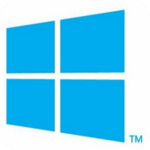Win10无法使用IE浏览器怎么办?Win10 IE浏览器无法打开网页怎么办?
2021年9月29日 来源:网络
虽然微软在Windows 10中内置了全新的Microsoft Edge浏览器,但目前兼容性和功能性上还是不如传统的IE浏览器,所以很多用户还是更多地使用IE浏览器。但是有些用户会遇到IE浏览器打不开等无法正常使用的问题,这时我们可以试试如下的解决方法:
解决方法一:重置Winsock目录
重置Winsock目录的方法如下:
该方法适合重置Winsock目录解决成功连接网络但无法上网的问题。
有时候,我们会遇到能成功连接网络但是却无法上网的问题。屏幕右下角系统托盘中的网络连接图标显示正常,但就是无法上网,打不开网页。或者是显示网络受限,无法自动获取IP地址等问题。那么遇到这种情况,我们可以试一下重置Winsock目录来解决。
Winsock是Windows网络编程接口,工作在应用层,提供与底层传输协议无关的高层数据传输编程接口。所以如果Winsock协议配置出问题的话就会导致以上的网络连接问题。
首先以管理员身份运行命令提示符窗口,然后输入命令:
运行完毕之后,就会提示“成功重置Winsock目录。你必须重新启动计算机才能完成重置。” 按照提示重启电脑即可。
PS:该命令也可以试着解决打开网页出现显示问题,无法自动获取IP地址或指定IP地址仍无数据包传输,使用蓝牙适配器传输文件时提示“使用了与请求的协议不兼容的地址”等网络协议应用相关问题。
重置Winsock目录以后尝试能否正常运行IE浏览器。
解决方法二:重置IE浏览器端口设置
打开IE浏览器“Internet选项”窗口,切换到“连接”选项卡。
点击“局域网(LAN)设置”区域的“局域网设置”按钮,打开“局域网(LAN)设置”窗口。
消勾选“自动配置”和“代理服务器”下的所有选项。确定,关闭窗口。
然后以管理员身份运行命令提示符窗口,依次输入并回车运行以下命令:
按照以上方法重置IE浏览器端口设置之后,尝试能否正常运行IE浏览器。
解决方法三:创建新的本地管理员帐户
在Cortana搜索框中输入“Powershell”,然后在顶部显示的搜索结果“Windows Powershell”上点击右键,选择“以管理员身份运行”。然后在打开的“管理员:Windows Powershell”窗口中输入并回车运行以下命令:
然后用新建的本地管理员帐户登录系统,看能否正常使用IE浏览器。
解决方法一:重置Winsock目录
重置Winsock目录的方法如下:
该方法适合重置Winsock目录解决成功连接网络但无法上网的问题。
有时候,我们会遇到能成功连接网络但是却无法上网的问题。屏幕右下角系统托盘中的网络连接图标显示正常,但就是无法上网,打不开网页。或者是显示网络受限,无法自动获取IP地址等问题。那么遇到这种情况,我们可以试一下重置Winsock目录来解决。
Winsock是Windows网络编程接口,工作在应用层,提供与底层传输协议无关的高层数据传输编程接口。所以如果Winsock协议配置出问题的话就会导致以上的网络连接问题。
首先以管理员身份运行命令提示符窗口,然后输入命令:
netsh winsock reset
运行完毕之后,就会提示“成功重置Winsock目录。你必须重新启动计算机才能完成重置。” 按照提示重启电脑即可。
PS:该命令也可以试着解决打开网页出现显示问题,无法自动获取IP地址或指定IP地址仍无数据包传输,使用蓝牙适配器传输文件时提示“使用了与请求的协议不兼容的地址”等网络协议应用相关问题。
重置Winsock目录以后尝试能否正常运行IE浏览器。
解决方法二:重置IE浏览器端口设置
打开IE浏览器“Internet选项”窗口,切换到“连接”选项卡。
点击“局域网(LAN)设置”区域的“局域网设置”按钮,打开“局域网(LAN)设置”窗口。
消勾选“自动配置”和“代理服务器”下的所有选项。确定,关闭窗口。
然后以管理员身份运行命令提示符窗口,依次输入并回车运行以下命令:
netsh
winhttp
import proxysource=ie
注:每输入一行命令即按一次回车键
按照以上方法重置IE浏览器端口设置之后,尝试能否正常运行IE浏览器。
解决方法三:创建新的本地管理员帐户
在Cortana搜索框中输入“Powershell”,然后在顶部显示的搜索结果“Windows Powershell”上点击右键,选择“以管理员身份运行”。然后在打开的“管理员:Windows Powershell”窗口中输入并回车运行以下命令:
$user = 'splitpersonality'
net user /add $user
net localgroup Administrators /add $user
然后用新建的本地管理员帐户登录系统,看能否正常使用IE浏览器。